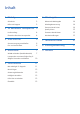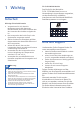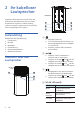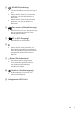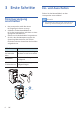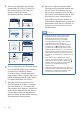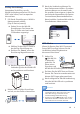User Guide
9D E
AirPlay-Einrichtung
Verwenden Sie AirPlay, um die
WLAN-Verbindung zwischen iOS-Gerät
(iOS7 oder höher) und Lautsprecher
einzurichten.
1
iOS-Gerät: Einstellungen > WLAN >
Heimnetzwerk wählen
[Play-Fi Device (xxxxxx)]
n
Gehen Sie zu den WLAN-
Einstellungen. Der Name des
Play-Fi-Geräts wird nach etwa
5 Sekunden angezeigt.
Settings
n
Wählen Sie das Play-Fi-Gerät in
der AirPlay-Einrichtung aus.
n
Drücken Sie „Done“, wenn die
Einrichtung abgeschlossen ist.
n
Nach erfolgreicher WLAN-
Verbindung hört die WLAN-LED
auf zu pulsieren und leuchtet.
Leuchtet
2
Kehren Sie zur Philips Sound-App
zurück, um das Gerät zu benennen.
3
Nach der Verbindung können Sie
den Gerätenamen ändern. Es stehen
mehrere Namen zur Auswahl oder
Sie erstellen Ihren eigenen, indem Sie
am Ende der Namensliste die Option
ŏłŊġę^½ęâַâĚŏŊŶâľÞâžĚÿâľŊâľ
Name) wählen. Anderenfalls wird der
Standardname übernommen.
WPS-Modus
Wenn Ihr Router über Wi-Fi Protected
Setup (WPS) verfügt, können Sie die
Verbindung ohne Eingabe eines
Kennworts einrichten.
1
Halten Sie
(WLAN) für
3 Sekunden
gedrückt. Sie
hören einen
Signalton und
die WLAN-LED blinkt jeweils zweimal.
2
Drücken Sie die WPS-Taste auf Ihrem
Router. Die Taste ist normalerweise mit
diesem WPS-Logo gekennzeichnet.
3
Nach erfolgreicher WLAN-Verbindung
hört die WLAN-LED auf zu pulsieren
und leuchtet.
Hinweis
֭ WPS ist nicht bei allen Routern eine
Standardfunktion. Wenn Ihr Router nicht
über WPS verfügt, verwenden Sie die
standardmäßige WLAN-Einrichtung.
֭ Drücken Sie einmal (WLAN), wenn Sie den
WPS-Modus beenden möchten oder er wird
nach 2 Minuten automatisch beendet.
WPS